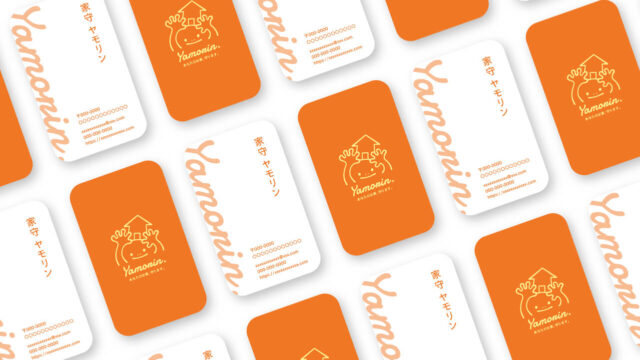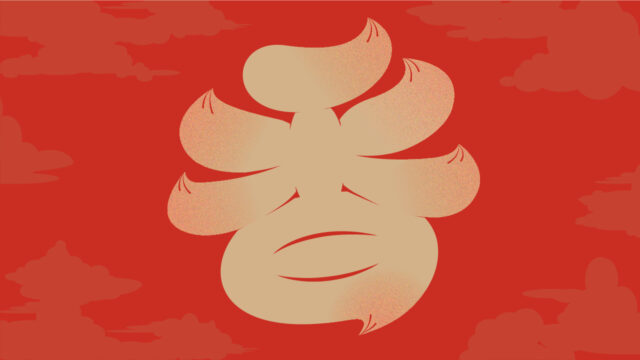昨日の記事で作ったロゴで、初めてIllustratorの[線幅ツール]を使用しました。これが驚くほど便利でして、もっと早く知りたかった!と思いました。少し応用の使い方もあるようなので、今回は線幅ツールを理解する回にします。
Contents
線幅ツールとは
[線幅ツール]はペンツールや鉛筆ツールなどを使って描いたパスの線幅を自由に変えることができます。線を選んで使いたい太さにドラッグするだけで、瞬時に線の幅を変更できます。ショートカットキーはshift + W。
線幅ツールで出来ること
ペン/鉛筆ツールで描いたパスの線幅を変えることが出来る
線を引き、shift + Wで[線幅ツール]に切り替え、パスの上にカーソルを合わせるとポインターが「+」に変わり、選んだ場所のパスの太さをドラッグしながら変更することが出来ます。
アンカーポイントに合わせて線幅変えることも出来ますし、アンカーポイント以外の箇所にも線幅ポイントを追加し太さを調整することも出来ます。
shiftを押しながらドラッグで、
近接の線幅ポイントの太さも調整される
shiftを押す/押さないの比較です。押しながらだと近接の線幅も調整されるのでスムーズなラインを作ることが出来そうです。
編集ダイアログボックスで細かい数値の設定が可能
このポイントは○px、先端は○px、と全て数値入力が可能です。
作業する上で注意したいこと
「線幅ポイント」とパスの「アンカーポイント」は別
線幅ポイントを追加=パスのアンカーポイントも勝手に追加されてるのかな?と思いましたが、そんなことはなく、線幅ポイントはアンカーポイントとは関係なく独立した存在でした。ダイレクト選択に切り替えると線幅ポイントは非表示になり、線幅ツールに持ち変えると再度現れます。
線幅ツール使用/不使用の比較
昨日作ったロゴで線幅ツールを使ってないもの(左)と使ったもの(右)です。フラットな印象から少しアンニュイな雰囲気になりました。

最後に
こんな便利なツールいつ出来たのでしょうか。え?CS5から…?
10年以上前からあるめちゃくちゃベテランツールでした。これから宜しく線幅ツール。